Wie sich die Builds von Windows 10 von Service Packs unterscheiden

Wenn Sie ein langjähriger Windows-Benutzer sind, sind Sie wahrscheinlich mit Service Packs vertraut, aber Microsoft scheint damit fertig zu sein. Das erste große Update von Windows 10 - das "November-Update" - ist eher ein "Build" als ein Service Pack. Die zukünftigen großen Updates von Windows 10 werden ebenfalls Builds sein.
Microsoft hat vor Jahren Service Packs aufgegeben. Das letzte Service Pack, das für eine Consumer-Version von Windows freigegeben wurde, war Windows 7 Service Pack 1 im Jahr 2011. Windows 8 erhielt nie Service Packs - stattdessen veröffentlichte Microsoft Windows 8.1 und dann "Windows 8.1 mit Update". (Wer kommt mit diesen Namen?)
Funktionsweise von Service Packs
VERWANDT: Was ist neu in Windows 10s erstem großen November-Update
Früher waren Windows "Service Packs" im Grunde große Windows-Patches Windows Update oder separat herunterladbar Sie haben diese auf die gleiche Weise installiert, wie Sie typische Patches von Windows Update installiert haben.
Service Packs hat zwei Rollen ausgeführt. Zum einen haben sie alle Sicherheits- und Stabilitätspatches gebündelt, die zuvor für Windows veröffentlicht wurden, und Ihnen ein einziges großes Update bieten, das Sie installieren könnten, anstatt Hunderte einzelner Windows-Updates zu installieren. Sie enthielten manchmal auch neue Funktionen oder Verbesserungen. Zum Beispiel verbesserte Windows XP Service Pack 2 die Sicherheit von Windows XP erheblich und fügte ein "Sicherheitscenter" hinzu.
Microsoft tendierte dazu, regelmäßig neue Service Packs zu veröffentlichen. Beispielsweise wurden drei Service Packs für Windows XP, zwei für Windows Vista und eine für Windows 7 veröffentlicht. Die Service Packs wurden jedoch gestoppt, und für Windows 8 oder 8.1 wurden keine Service Packs veröffentlicht.
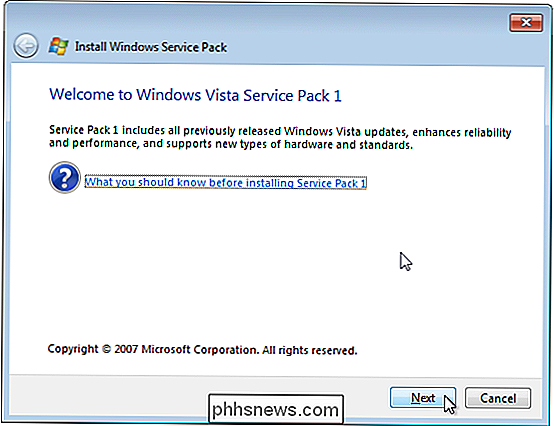
Windows-Updates funktionieren immer noch wie gewohnt To
RELATED: Wie Rollback Builds und Deinstallieren von Updates unter Windows 10
Typische Windows-Updates funktionieren immer noch wie zuvor. Wenn Windows Update automatisch Updates auf Ihrem System herunterlädt und installiert, werden in der Regel kleine Patches heruntergeladen. Sie können eine Liste dieser Patches anzeigen und einzelne davon sogar über die Systemsteuerung deinstallieren.
Die durchschnittlichen täglichen Updates funktionieren ähnlich. Aber anstatt regelmäßig neue Service Packs zu veröffentlichen, veröffentlicht Microsoft neue "Builds" von Windows 10.
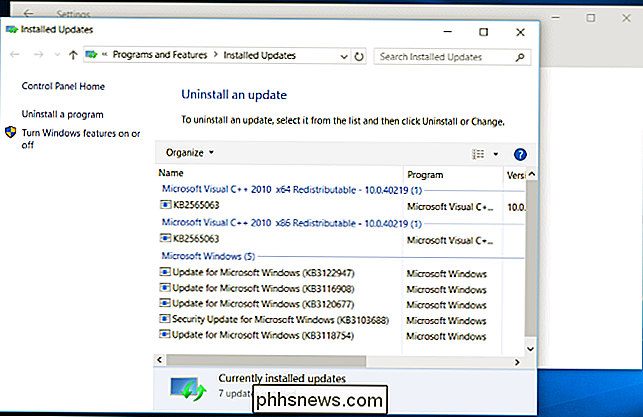
Builds sind wie völlig neue Versionen von Windows
Konzeptionell ist es am einfachsten, diese "Builds" als völlig neue Versionen zu betrachten von Windows. Die Umstellung von Windows 10 auf die "November Update" -Version von Windows 10 ähnelt der Umstellung von Windows 8 auf Windows 8.1.
Wenn ein Build veröffentlicht wird, wird Windows 10 automatisch heruntergeladen und installiert. Windows wird dann neu starten und Ihre vorhandene Windows-Version auf den neuen Build "upgraden".
Anstatt zu sagen, dass Sie jetzt ein "Service Pack" installiert haben, ändert Microsoft die Build-Nummer des Betriebssystems. Um zu sehen, welchen Build von Windows 10 Sie installiert haben, können Sie die Windows-Taste drücken, "winver" in das Startmenü oder den Startbildschirm eingeben und die Eingabetaste drücken.
Die erste Version von Windows 10 war "Build 10240" . Das November-Update markiert die Einführung eines neuen Versionsnummer-Schemas - es ist "Version 1511", weil es im 11. Monat des Jahres 2015 veröffentlicht wurde. Das November-Update ist auch "Build 10586".
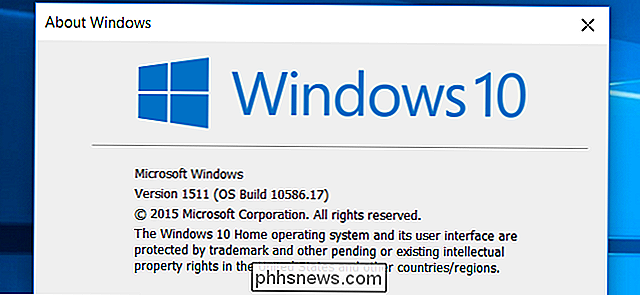
Sie können ein " Erstellen Sie aus der Systemsteuerung wie Sie ein Service Pack, oder wie Sie ein typischer Windows Update. Stattdessen, nachdem Windows sich auf einen neuen Build aktualisiert hat, können Sie zum Bildschirm Einstellungen> Update & Sicherheit> Wiederherstellung gehen und Windows "zurückgehen" zu einem früheren Build. Diese Option ist nur für 30 Tage verfügbar, danach entfernt Windows 10 die alten Dateien, und Sie können kein Downgrade mehr durchführen.
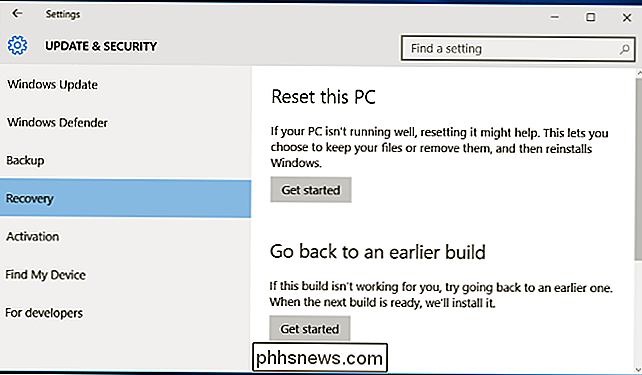
Dies ist derselbe Vorgang für die Deinstallation von Windows 10 und die Rückkehr zu Windows 7 oder 8.1. Wenn Sie nach dem Upgrade auf einen neuen Build den Assistenten für die Datenträgerbereinigung durchgehen und Gigabytes an Dateien anzeigen, werden sie von "Vorherige Windows-Installation (en)" verwendet. Dies sind die Dateien, die ein Downgrade ermöglichen und nach 30 Tagen gelöscht werden. Es funktioniert genau wie ein Upgrade auf eine neue Version von Windows, denn das ist es. Danach können Sie den Build nicht deinstallieren, ohne die ursprüngliche Version von Windows 10 vollständig neu zu installieren.
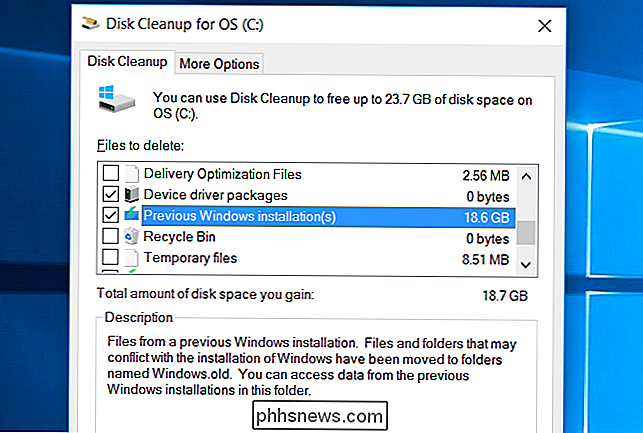
Dies stellt auch sicher, dass die Systemwiederherstellung ordnungsgemäß funktioniert. Wenn Sie Ihren PC mit der integrierten Reset-Funktion von Windows 10 auf den Werkszustand zurücksetzen, erhalten Sie eine neue Version Ihres aktuellen Builds von Windows 10, anstatt Sie auf die ursprüngliche Version von Windows 10 herabzustufen, mit der Ihr Computer geliefert wurde.
Microsoft stellt keine herunterladbare Datei bereit, mit der Sie den neuen Build auf mehreren PCs installieren können. Microsoft stellt jedoch Downloads der Windows 10-Installationsmedien bereit, auf denen die neuen Versionen (derzeit das November-Update) vorinstalliert sind. Zuvor war es für den durchschnittlichen Windows-Benutzer ein wenig mühsamer, ein Service Pack manuell auf Windows-Installationsmedien zu verschieben.
Obwohl nur ein neuer "Build" von Windows 10 für jedermann freigegeben wurde, verteilt Microsoft regelmäßig neue Builds an "Windows-Insider", damit sie die neue Software testen können. Microsoft versucht, jede Windows 10-Installation auf dem neuesten Stand zu halten, und sie machen es mit diesem neuen Update-System. Während Windows 10 viele weitere große Updates erhalten wird, werden sie in Form von Builds und nicht als klassische Service Packs angeboten.

So aktivieren Sie Android Nougats Direct Boot für weniger lästige Verschlüsselung
Wenn Sie jemals einen Alarm verpasst haben, weil Ihr Telefon mitten in der Nacht unerwartet neu gestartet wurde und erst nach dem Neustart gestartet wird Korrekte PIN, Muster oder Passwort wurde eingegeben, Andorid Nougats neuer Direktstart ist die Antwort. Nougats direkte Boot- und Dateiverschlüsselung, erklärt VERBUNDEN: So verschlüsseln Sie Ihr Android-Telefon (und warum Sie vielleicht möchten to) In früheren Versionen von Android verwendete Google die Verschlüsselung mit voller Festplatte, um Ihr Gerät zu schützen.

Wenn Sie so etwas wie ich sind, machen Sie eine Menge Dinge mit Ihrem Android-Handy. Das bedeutet normalerweise Unordnung auf den Startbildschirmen für die meisten Benutzer - aber das muss nicht so sein. Nova Launcher - unser beliebtester Startbildschirm-Launcher für Android - hat einige leistungsstarke und einzigartige Gestenfunktionen, die Ihre Startbildschirme haben aufgeräumt und mächtiger als je zuvor mit nur einem Fingerschnipsen.



